- 目次>
- 本商品でできること >
- WEP
WEP
WEPとは、ユーザーが指定した任意の文字列(暗号化キー)を親機(本商品)と子機(携帯ゲーム機など)に登録することによって、暗号化キーが一致した場合のみ通信ができるようになる機能です。
親機と子機との間で送受信される無線通信データを暗号化して保護し、第三者からの傍受や盗聴から守ります。
「128bitWEP」
強
強
←
>
「暗号強度」
「暗号強度」
→
「64bitWEP」
弱
弱
◆補足◆
- 1つのネットワークで使用できる暗号化方式は1つです。複数の子機を使用する場合、すべての子機に親機と同じ暗号化キーを設定してください。
◆注意◆
- 本商品の暗号化キーを変更すると子機から接続できなくなります。暗号化キーを見ることができませんので、記録しておくことをお勧めします。
設定を行う前に
- WEPをご利用になるには、対応した無線LAN子機が必要です。
設定手順
説明で使用している画面は一例です。OS、ブラウザの種類など、ご利用の環境によっては表示内容が異なる場合があります。
暗号化を行う親機と子機それぞれに設定をする必要があります。
親機(本商品)の暗号化を設定する
クイック設定Webで設定します。
- 1.
-
「Wi-Fi詳細設定」をクリックします。
※ 「詳細モード」の場合は、「Wi-Fi設定」-「Wi-Fi詳細設定」をクリックします。
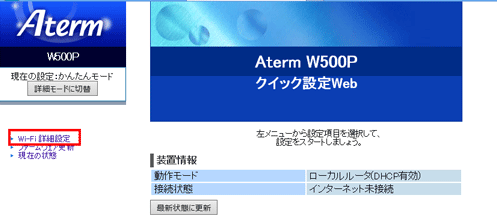
◆補足◆
- 「詳細モード」は、クイック設定Webの左側メニュー上部にある[詳細モードに切替]をクリックすることで表示されます。
- 2.
-
下記の項目を入力したあと[設定]をクリックします。
- 暗号化モード
「WEP」を選択します。
- 暗号強度
「128bit」または「64bit」を選択します。
- 指定方法
暗号化キーの指定方法を選択します。
- 暗号化キー
任意の暗号化キーを入力します。
暗号化キーは、子機を設定する際に必要です。どこかに記録しておいてください。
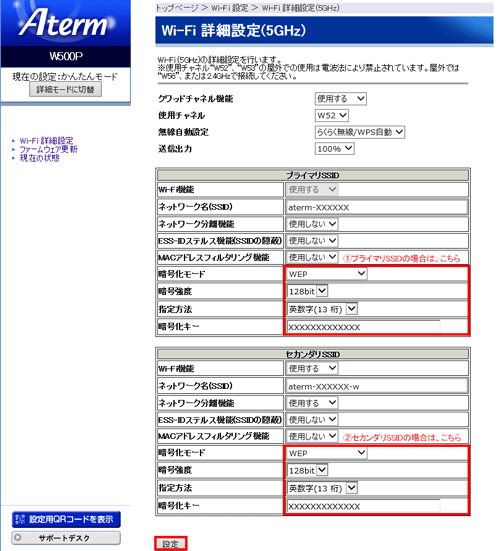
- 暗号化モード
- 3.
- [今すぐ再起動する]をクリックします。
※ 他に設定したい項目がある場合は[後で再起動する]をクリックしてください。
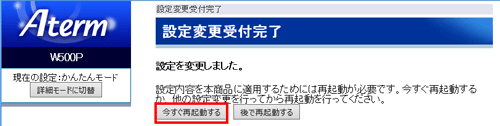
◆注意◆
- 再起動中は本商品の電源を切らないでください。本商品が正常に動作しなくなる可能があります。
子機の暗号化を設定する
◆補足◆
- 親機に暗号化が設定されていない場合は、らくらく無線スタートでの設定はできません。
- 親機が「MACアドレスフィルタリング機能」を利用しているとき
設定する子機が登録されていない場合、らくらく無線スタートでの無線設定登録のときに、MACアドレスフィルタリングにも新たに登録されます。ただし、MACアドレスフィルタリングのエントリが制限数いっぱいに登録されている場合は、らくらく無線スタートは失敗になります。 - 親機が「ESS-IDステルス機能(SSID の隠蔽)」を「使用する」に設定している場合でもらくらく無線スタートでの設定をすることができます。
使いかた
HowToUse
うまく動作しない場合は
Troubleshooting